Düzeltme: Paramount Plus Siyah Ekran Sorunu
Miscellanea / / February 11, 2022
Paramount Plus, CBS All Access'in halefidir. Yani bunu geçmişte yaşadıysanız, belki de zaten abonesinizdir. Bu uygulamanın, izlemek için kullandığınız cihaz ne olursa olsun, bugün otomatik olarak Paramount Plus uygulamasına geçeceğini fark etmelisiniz. Yani temelde bire bir geçiş.
Ancak, Paramount Plus, düzeltilmesi gereken bazı kusurları olduğu için yüzde yüz kusursuz hizmet değildir. Örneğin, son zamanlarda bazı kullanıcılar Paramount Plus'ın siyah ekran hatası göstermeye başladığından şikayet etmeye başladı. Peki, bu sorunun arkasındaki neden hala konuşulacak bir konu. Ancak yine de, araştırmadan sonra, teknik ekibimiz sonunda siyah ekran sorununu çözme potansiyeline sahip bir geçici çözüm buldu.
Yani, son birkaç gündeki durumda, bu hata nedeniyle de hayal kırıklığına uğradınız, o zaman için mükemmel olanı elde edene kadar bu makalede bahsettiğimiz her düzeltmeyi uyguladığınızdan emin olun. sen. Öyleyse onlarla başlayalım.
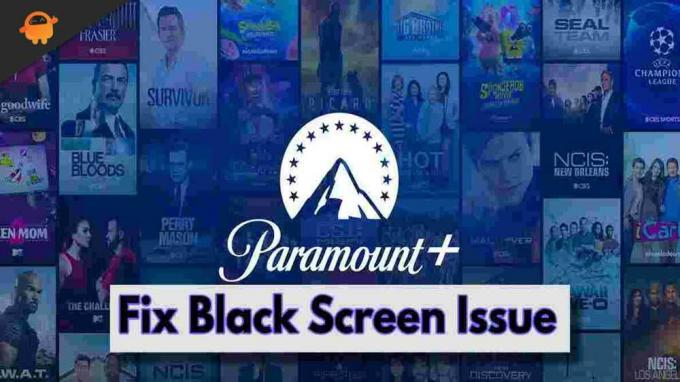
Sayfa İçeriği
-
Paramount Plus Siyah Ekran Sorunu Nasıl Onarılır
- Düzeltme 1: Cihazınızı Yeniden Başlatın
- Düzeltme 2: Bekleyen Güncellemeyi Kontrol Et
- Düzeltme 3: Sunucu Durumunu Kontrol Edin
- Düzeltme 4: Paramount Plus'ınıza Yeniden Giriş Yapın
- Düzeltme 5: VPN'i Kapatın
- Düzeltme 6: İnternet Bağlantınızı Kontrol Edin
- Düzeltme 7: Paramount'u Farklı Cihazda Yayınlamayı Deneyin
- Düzeltme 8: HDMI Kablonuzu Kontrol Edin
- Düzeltme 9: Sistem Yazılımınızı Güncelleyin
- Düzeltme 10: Paramount Uygulamasını Yeniden Yükleyin
- Düzeltme 11: Destek Ekibiyle İletişime Geçin
- Yazarın Masasından
Paramount Plus Siyah Ekran Sorunu Nasıl Onarılır
Bu nedenle, Paramount Plus siyah ekran sorununu çözmenize kesinlikle yardımcı olacak bazı düzeltmeler. Bu nedenle, bunları dikkatlice takip ettiğinizden emin olun.
Düzeltme 1: Cihazınızı Yeniden Başlatın
Bazı rastgele hatalar ve aksaklıklar nedeniyle siyah ekran hatasının oluşma olasılığı vardır. Bu hatayı düzeltmek için cihazınızı yeniden başlatmanız yeterlidir. Eh, cihazınızı yeniden başlatmak sadece bu hataları ortadan kaldırmakla kalmaz, aynı zamanda cihazınıza düzgün çalışması için yeni bir başlangıç sağlar.
Birçok kullanıcı, daha önce, cihazlarını yeniden başlattıktan hemen sonra sorunun otomatik olarak çözüldüğünü iddia etmişti; bu nedenle, bunu da yapmalısınız.
Düzeltme 2: Bekleyen Güncellemeyi Kontrol Et
Bu hatanın arkasındaki bir başka ana neden de bekleyen güncellemelerdir. Paramount Plus uygulamasının daha eski bir sürümünü kullanma olasılığınız daha yüksek, bu yüzden bu hatayı alıyorsunuz. Düzenli küçük güncellemeleri her zaman görmezden geliyoruz çünkü bu güncellemelerin hiçbir şey yapmayacağını düşünüyoruz.
Ancak, uygulamanın sahip olduğu küçük hataları düzeltmek için geliştiriciler tarafından sunulan bu küçük güncellemeler için bu doğru değildir. Bu nedenle, en önemli uygulamanızı güncel tutmanızı öneririz.
Düzeltme 3: Sunucu Durumunu Kontrol Edin
Paramount Plus sunucularının çalışıp çalışmadığını kontrol ettiniz mi? Pek çok durumda, geliştiricilerin bu tür sorunların yaygın olması nedeniyle bakım amacıyla sunucuları kapattığı görülmektedir.
Reklamlar
Bu nedenle, her zaman kontrol etmeniz önerilir. DownDetector Dünya çapında aynı sorunu bildiren başka kullanıcılar olduğundan emin olmak için web sitesi. Ayrıca, Paramount'u yetkililerinden takip etmeyi unutmayın. Twitter tutamacı çünkü sunucuları veya uygulamalarıyla ilgili herhangi bir şey olduğunda kullanıcılarını düzenli olarak güncellerler.
Düzeltme 4: Paramount Plus'ınıza Yeniden Giriş Yapın
Favori programınızı izlerken siyah ekran sorunu yaşamanız nedeniyle hesabınızda herhangi bir sorun olabilir veya askıya alınabilir. Bu nedenle, hesabınızın düzgün çalıştığından emin olmak için Paramount Plus hesabınıza yeniden giriş yapmayı deneyebilirsiniz.
Bunu yapmak için önce cihazınızda oturumu kapatın ve ardından tekrar giriş bilgilerinizi kullanarak oturum açın. Ardından, daha önce oynattığınız içeriği oynatmayı deneyin ve siyah ekran hatası alın. Ancak bu sefer sorunun çözüldüğünü göreceksiniz ve artık içeriğinizi hatasız bir şekilde izleyebilirsiniz.
Reklamlar
Düzeltme 5: VPN'i Kapatın
Paramount Plus'ınızda diğer bölgelerin içeriğine kolayca erişmek için bir VPN hizmeti kullanıyorsanız, bazen sunucular IP adresinizi bloke edebilir ve bu tür bir hata almaya başlarsınız. Bu nedenle, VPN hizmetini devre dışı bırakmanız ve sorunun VPN hizmetinizden kaynaklanıp kaynaklanmadığını kontrol etmeniz bir öneridir.
Düzeltme 6: İnternet Bağlantınızı Kontrol Edin
Ağ bağlantınızın düzgün çalışıp çalışmadığını kontrol ettiniz mi? Değilse, o zaman arkadaşım, önce yapmalısın çünkü hepimiz bunun tamamen çevrimiçi tabanlı olduğunu biliyoruz. hizmet ve en sevdiğiniz içeriğin keyfini çıkarmak için mükemmel ve istikrarlı bir internet bağlantınızın olması yeterlidir. Böylece, basitçe üzerine gelebilirsiniz Ookla Hız test cihazı web sitesi ve WiFi bağlantınızın size iyi bir hız sağlayıp sağlamadığını kontrol edin.
Ancak, başarısız olması durumunda, yönlendiricinizi ve modeminizi kişisel olarak kapatıp açmanızı önereceğim. Bu nedenle, bunu yapmak için güç düğmesini kapatmanız ve tüm kabloları yönlendiricinizden çıkarmanız gerekir. Daha sonra yaklaşık 30-40 saniye bekleyin ve ardından tüm kabloları uygun yerlerine takın.
Ardından anahtarı açın ve tüm ışıklar yanıp sönmeye başlayana kadar bekleyin. İşiniz bittiğinde tekrar Ookla web sitesine gidin ve bağlantı hızınızı yeniden kontrol edin.
Düzeltme 7: Paramount'u Farklı Cihazda Yayınlamayı Deneyin
Hatanın yalnızca cihazınızda oluşması mümkündür; bu nedenle, bunu temizlemek için Paramount Plus hesap kimlik bilgilerinizi kullanarak başka bir cihazda oturum açmanız yeterlidir. Ardından, önceki cihazınızda oynattığınız içeriğin aynısını oynatın.
Yeni cihazınızda siyah ekran sorunu yoksa, daha önce kullandığınız cihazın oynatmaya çalıştığınız dosya biçimini desteklemiyor olabileceği açıktır.
Düzeltme 8: HDMI Kablonuzu Kontrol Edin
Arızalı bir HDMI kablosu, bu tür sorunların arkasındaki başka bir nedendir. Bu nedenle, HDMI kablosunu iyice kontrol etmek ve kabloda herhangi bir kesik olup olmadığını doğrulamak çok önemlidir. Bundan sonra, HDMI kablonuzu araştırırken uygunsuz bir şey bulursanız, önerim kabloyu değiştirin ve ardından hala siyah ekran sorunuyla karşı karşıya olup olmadığınızı kontrol edin.
Düzeltme 9: Sistem Yazılımınızı Güncelleyin
Sistem yazılımınızı güncel tutana kadar Paramount Plus uygulamasını hangi cihaza sahip olursanız olun çalıştırabilirsiniz. Birçoğumuz sistem güncellemelerinin önemini bilmiyoruz, bu yüzden onları her zaman görmezden geliyoruz ve bu tür hatalara neden oluyoruz. Bu nedenle, kontrol etmeniz ve varsa cihazınızın işletim sistemini güncellemeniz önerilir.
Düzeltme 10: Paramount Uygulamasını Yeniden Yükleyin
Ne yazık ki, bu kılavuzda daha önce bahsedilen yöntemlerden hiçbiri size yardımcı olmadıysa. Ardından, Paramount uygulamasını cihazınıza yeniden yüklemeniz gerekir. Bunun nedeni, cihazınızda Paramount Plus uygulamanızın bazı dosyalarının zarar görmesi, bozulması veya kaybolması ve bu nedenle siyah ekran sorunları gibi hatalar almanız olabilir.
Bu durumda, bu bozuk dosyaları düzeltmek için yeniden yüklemek en iyi seçimdir. Bu nedenle, Paramount uygulamanızı yeniden yüklemek için önce mevcut olanı kaldırmanız gerekir çünkü bunu yapana kadar yenisini yükleyemezsiniz.
Düzeltme 11: Destek Ekibiyle İletişime Geçin
Son olarak, uygulamayı yeniden yükledikten sonra bile hatayı almaya devam ediyorsanız, son seçenek destek masasıyla iletişime geçmektir. Evet, doğru duydunuz! Destek ekibiyle iletişime geçmenizi ve bu hatayı ne sıklıkla aldığınızı açıklamanızı ve düzeltmenize yardımcı olmalarını istemenizi öneririm.
Ayrıca Okuyun: Paramount Plus Kötü Video Kalitesi: Akış Sorunu Nasıl Onarılır?
Yazarın Masasından
Bu nedenle, Paramount Plus en sevdiğiniz içeriği izlerken siyah ekran sorunu gösteriyorsa düzeltme yöntemlerinin hepsi bu kadar. Umarız bu rehber size yardımcı olmuştur. Bundan sonra herhangi bir sorunuz varsa yorumlarınızı memnuniyetle karşılarım.



